
Le impostazioni di Windows 10 sono qualcosa che usiamo quasi quotidianamente sul nostro computer. Inoltre, è possibile che c'è un'impostazione specifica che usi più frequentemente quali altri. Pertanto, in questo caso può essere conveniente avere accesso diretto a questa specifica configurazione sul computer. Questo è qualcosa che può essere fatto senza problemi.
Windows 10 consente agli utenti di creare un file accesso diretto a una configurazione specifica. Funziona in modo simile alla creazione di un collegamento ad altri elementi sul computer. Anche se in questo caso dobbiamo utilizzare gli indirizzi URI. In modo che sia possibile avere queste scorciatoie.
Sebbene questo elenco di indirizzi URI sia ampio. Pertanto, alla fine dell'articolo vi lasciamo con tutti loro. In questo modo puoi creare un collegamento alla configurazione specifica che desideri in Windows 10 in modo semplice. Il che ti consentirà senza dubbio un utilizzo molto più confortevole in ogni momento.

Collegamento alle impostazioni in Windows 10
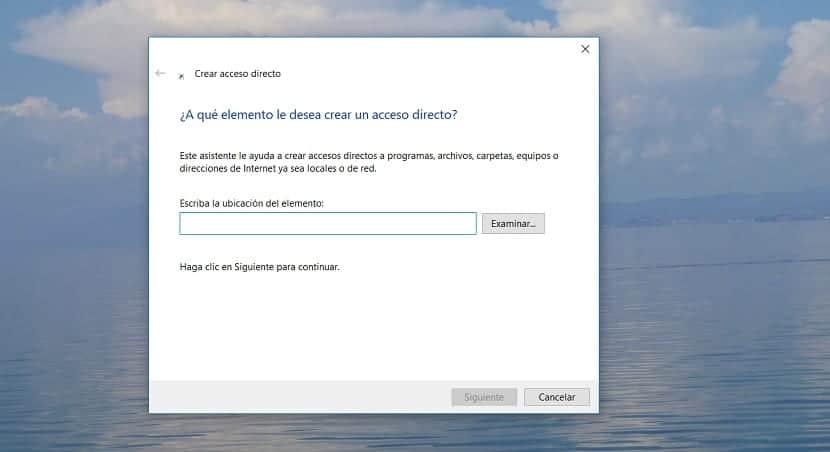
Questo processo non ha troppi misteri. Andiamo sul desktop e poi clicchiamo con il tasto destro del mouse sullo schermo. Apparirà un menu contestuale, dove dobbiamo scegliere di nuovo l'opzione. Lì, a destra, apparirà un elenco di opzioni che possiamo creare. Una delle opzioni è l'accesso diretto, su cui dobbiamo fare clic.
Primo, Windows 10 ci chiederà l'indirizzo di quell'elemento per cui vogliamo creare la scorciatoia. Pertanto, in questo caso dobbiamo inserire l'URI in questione. Una volta che questo indirizzo è stato inserito, ti viene chiesto di dare un nome a questa scorciatoia. Poi non ci resta che darlo per finire e lo abbiamo già creato ufficialmente. Facile da fare e molto utile.
Elenco degli URI di configurazione di Windows 10
Come abbiamo accennato, l'elenco di questi indirizzi è ampio. Quindi è impossibile conoscerli tutti a memoria. Ma con questo semplice trucco, possiamo usare quello di cui abbiamo bisogno in Windows 10. Questo è l'elenco di tutti gli indirizzi URI dalle impostazioni del sistema operativo:
Sistema
- su: ms-settings: circa
- Schermata delle impostazioni avanzate: ms-settings: display-advanced
- Risparmio della batteria: ms-settings: batterysaver
- Impostazioni di risparmio della batteria: ms-settings: batterysaver-settings
- Utilizzo della batteria: ms-settings: batterysaver-usagedetails
- appunti: Configurazione MS-Clipboard:
- Schermo: ms-settings: display
- Rispecchia il mio schermo: ms-settings: quietmomentspresentation
- Posizioni di salvataggio predefinite: ms-settings: savelocations
- Durante queste ore: ms-settings: quietmomentsscheduled
- Crittografia: ms-settings: deviceencryption
- Assistente alla concentrazione: ms-settings: quiethours o ms-settings: quietmomentshome
- Impostazioni grafiche: ms-settings: display-advancedgraphics
- Messaggi: ms-settings: messaggistica
- Multitasking: ms-settings: multitasking
- Impostazioni della luce notturna: ms-settings: nightlight
- Telefono: ms-settings: phone-defaultapps
- Proiezione su questo PC: ms-settings: progetto
- Esperienze condivise: ms-settings: crossdevice
- Modalità tablet: ms-settings: tabletmode
- Barra delle applicazioni: ms-settings: barra delle applicazioni
- Notifiche e azioni: ms-settings: notifiche
- Desktop remoto: ms-settings: remotedesktop
- Avvia / interrompi e sospendi: ms-settings: powersleep
- suono: Impostazioni ms: suono
- immagazzinamento: ms-settings: storagesense
- Sensore di accumulo: ms-settings: storagepolicies

conti
- Opzioni di avvio della sessione: ms-settings: signinoptions e ms-settings: signinoptions-dynamiclock
- Accedi alla rete del centro di lavoro o educativo: ms-settings: posto di lavoro
- Account e app di posta elettronica: ms-settings: emailandaccounts
- Famiglia e altre persone: ms-settings: altri utenti
- Crea un chiosco: Impostazioni ms: accesso assegnato
- Sincronizza le impostazioni: ms-settings: sincronizzazione
- Configura Windows Hello: ms-settings: signinoptions-launchfaceenrollment e ms-settings: signinoptions-launchfingerprintenrollment
- La tua informazione: ms-settings: yourinfo
Dispositivi
- Audio e voce: ms-settings: olografico-audio
- AutoPlay: ms-settings: autoplay
- Bluetooth: impostazioni ms: bluetooth
- Dispositivi collegati: ms-settings: connecteddevices
- Mouse e touch pad: ms-settings: mousetouchpad
- Penna e Windows Ink: ms-impostazioni: penna
- Stampanti e scanner: ms-settings: stampanti
- Pannello touch: ms-impostazioni: dispositivi-touchpad
- Scritto: ms-settings: digitando
- USB: impostazioni ms: usb
- Il tuo telefono: ms-settings: dispositivi-mobili
applicazioni
- Applicazioni e caratteristiche: ms-settings: appsfeatures
- Caratteristiche dell'applicazione: ms-settings: appsfeatures-app
- Applicazioni del sito web: ms-settings: app per i siti web
- App predefinite: ms-settings: defaultapps
- Gestisci funzionalità opzionali: ms-settings: optionalfeatures
- Mappe offline: impostazioni-ms: mappe e impostazioni-ms: mappe-downloadmaps
- App di avvio: ms-settings: startupapps
- Riproduzione video: ms-settings: videoplayback

Accessibilità
- Schermo: impostazioni ms: display di facilità di accesso
- audio: ms-settings: easyofaccess-audio
- Sottotitolo: ms-settings: easeofaccess-closedcaptioning
- Filtri colorati: ms-settings: easyofaccess-colorfilter
- Alto contrasto: ms-settings: facilità di accesso-alto contrasto
- Dimensioni del puntatore del cursore: ms-settings: easyofaccess-courserandpointersize
- Controllo visivo: impostazioni ms: controllo oculare di facilità di accesso
- Fonti: ms-settings: caratteri
- Elmo olografico: impostazioni ms: auricolare olografico
- tastiera: impostazioni-ms: tastiera-facilità di accesso
- Lupa: impostazioni ms: ingrandimento di facilità di accesso
- Topo: ms-settings: facilità di accesso-mouse
- narratore: ms-settings: easeofaccess-narrator
- Voice: ms-settings: easyofaccess-speechrecognition

Giochi
- Modalità di gioco: impostazioni ms: modalità di gioco
- emittente: impostazioni ms: trasmissione di giochi
- Gioca a un gioco a schermo intero: ms-settings: quietmomentsgame
- Barra dei giochi: ms-settings: gaming-gamebar
- Game DVR: ms-settings: gaming-gamedvr
- Reti Xbox: ms-settings: gaming-xboxnetworking
Network e internet
- Modalità aereo: ms-settings: network-airplanemode ms-settings: prossimità
- Rete mobile e SIM: ms-impostazioni: rete-cellulare
- Uso dei dati: ms-settings: datausage
- composizione: ms-settings: network-dialup
- DirectAccess: ms-settings: network-directoccess
- Ethernet: ms-settings: network-ethernet
- Gestisci reti conosciute: ms-settings: network-wifisettings
- Area di copertura wireless mobile: ms-settings: network-mobilehotspot
- NFC: ms-settings: nfctransactions
- delega: impostazioni ms: proxy di rete
- Stato: impostazioni-ms: stato-rete o impostazioni-ms: rosso
- VPN: ms-impostazioni: rete-vpn
- Wi-Fi: ms-settings: network-wifi
- Chiamata Wi-Fi: ms-settings: network-wificalling
Personalizzazione
- sfondo: ms-settings: personalizzazione-background
- Scegli le cartelle che appaiono su Start: ms-settings: personalization-start-places
- Colori: impostazioni-ms: personalizzazione-colori Impostazioni-ms: colori
- Riassunto: Ms-settings: customization-look (deprecato in Windows 10, versione 1809 e successive)
- Blocca schermo: ms-settings: lockscreen
- Barra di navigazione: Ms-settings: customization-bar (deprecato in Windows 10, versione 1809 e successive)
- Personalizzazione (categoria): ms-settings: personalizzazione
- Casa: ms-settings: personalizzazione-inizio
- Barra delle applicazioni: ms-settings: barra delle applicazioni
- Temi: ms-settings: temi

Privacy
- Informazioni sull'account: ms-settings: privacy-accountinfo
- Cronologia delle attività: ms-settings: privacy-activityhistory
- ID pubblicità: Ms-settings: privacy: advertisingid (deprecato in Windows 10, versione 1809 e successive)
- Diagnostica dell'applicazione: ms-settings: privacy-appdiagnostics
- Download automatici di file: ms-settings: privacy-automaticfiledownloads
- App in background: ms-settings: privacy-backgroundapps
- Calendario: ms-settings: privacy-calendar
- Cronologia delle chiamate: ms-settings: privacy-callhistory
- Macchina fotografica: ms-settings: privacy-webcam
- Contatti: ms-settings: privacy-contatti
- Documentazione: ms-settings: privacy-documenti
- E-mail: ms-settings: privacy-email
- Eye tracker: ms-settings: privacy-eyetracker (richiede hardware eye tracker)
- Commenti e diagnosi: ms-settings: privacy-feedback
- File System: ms-settings: privacy-broadfilesystemaccess
- Generale: ms-settings: privacy-generale
- Posizione: ms-settings: privacy-location
- Messaggi: ms-settings: privacy-messaging
- Microfono: ms-settings: privacy-microfono
- Mozione: ms-settings: privacy-motion
- Notifiche: ms-settings: notifiche sulla privacy
- Altri dispositivi: ms-settings: privacy-customdevices
- Immagini: ms-settings: privacy-immagini
- Chiamate telefoniche: Ms-settings: privacy-phonecall (deprecato in Windows 10, versione 1809 e successive)
- Segnali radio: ms-settings: privacy-radio
- Voce, inchiostro e scrittura: ms-settings: privacy-speechtyping
- Faccende domestiche: ms-settings: privacy-tasks
- Video: ms-settings: privacy-video
Aggiornamento e sicurezza
- attivazione: ms-settings: attivazione
- di riserva: ms-settings: backup
- Ottimizzazione della distribuzione: ms-settings: consegna-ottimizzazione
- Trova il mio dispositivo: ms-settings: findmydevice
- Per gli sviluppatori: ms-settings: sviluppatori
- recuperación: ms-settings: ripristino
- Risoluzione dei problemi: ms-settings: risoluzione dei problemi
- Protezione di Windows: ms-settings: windowsdefender
- Programma WindowsInsider: ms-settings: windowsinsider
- Windows Update: ms-settings: windowsupdate o ms-settings: windowsupdate-action